Co to jest iCloud? Cecha, ceny, przechowywanie, zastosowania w 2023 r
Opublikowany: 2022-11-24Apple oferuje opartą na chmurze usługę przechowywania danych iCloud, która umożliwia zapisywanie i synchronizowanie zdjęć, dokumentów, filmów, muzyki i nie tylko. Możesz uzyskać dostęp do swoich danych iCloud na wszystkich swoich urządzeniach Apple przy użyciu tego samego Apple ID, od ponownego pobierania gier i aplikacji po strumieniowe przesyłanie filmów i programów telewizyjnych. Powinieneś wiedzieć o iCloud na iPhone'a, iPada i Maca.
Spis treści
- 1 Co to jest iCloud?
- 2 plany przestrzeni dyskowej iCloud
- 2.1 Pakiet przestrzeni dyskowej Apple One
- 3 Jak zalogować się do iCloud na iPhone'a i iPada?
- 3.1 Otwórz Ustawienia na swoim iPhonie.
- 3.2 Następnie dotknij zaloguj się do aplikacji na iPhonie lub iPadzie.
- 3.3 Wprowadź swój login Apple ID.
- 3.4 Naciśnij zaloguj się.
- 3.5 Zweryfikuj swoje hasło.
- 3.6 Wybierz preferencje synchronizacji iCloud.
- 4 Jak wykonać kopię zapasową iPhone'a lub iPada za pomocą iCloud
- 5 Jak włączyć Wiadomości w iCloud?
- Użytkownicy iPhone'a, iPada, a następnie iPoda Touch 5.1
- 5.2 Użytkownicy komputerów Mac
- 6 wad i zalet korzystania z iCloud
- 6.1 Zalety przechowywania w iCloud
- 6.2 Wady przechowywania w iCloud
- 6.3 Powiązane
Co to jest iCloud?
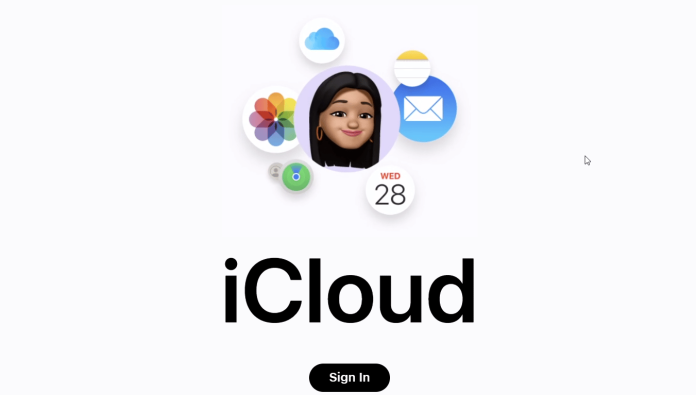
Kiedy usłyszeliśmy o tym po raz pierwszy, Apple przedstawił Maca jako cyfrowe centrum naszego życia. Nasze iPody (a później iPhone'y) mogły synchronizować się za pomocą kabla Ethernet w celu przesyłania informacji. Kiedy dodaliśmy iPady, stało się to problemem. Steve usunął Maca z urządzenia elektronicznego i stworzył „chmurę” jako centrum naszego cyfrowego życia.
Usługa w chmurze umożliwia użytkownikom przesyłanie wszystkich danych drogą powietrzną. Na przykład dokument Keynote edytowany przez Ciebie na Macu zostanie automatycznie zaktualizowany o najnowsze zmiany wprowadzone na iPadzie i iPhonie. iCloud umożliwia także tworzenie kopii zapasowych urządzenia z systemem iOS, umożliwiając łatwą zmianę urządzeń bez konieczności ręcznego konfigurowania wszystkiego.
Problem z tą początkową prezentacją iCloud polega na tym, że nie zawierała ona wszystkich naszych zdjęć. Nie zdawaliśmy sobie z tego sprawy, dopóki Zdjęcia iCloud nie pojawiły się w systemie iOS 8. Nie zawierały iMessage, ponieważ były dostępne dopiero kilka lat temu, kiedy wiadomości były przechowywane w chmurze. Nie obejmowało to wszystkich naszych plików, tylko te przechowywane w folderze iCloud, który znajduje się w folderach dla aplikacji. Dopiero gdy udało nam się bezproblemowo zsynchronizować nasze pliki, kilka lat temu Apple włączyło foldery Desktop i Document oraz synchronizację.
Plany przestrzeni dyskowej iCloud
Apple oferuje co miesiąc cztery poziomy usługi iCloud, które możesz wybrać, aby połączyć swoje iPhone'y, iPady, komputery Mac, a nawet niektóre komputery z systemem Windows.
- Darmowe 5 GB przestrzeni dyskowej
- 0,99 USD miesięcznie za 50 GB przestrzeni dyskowej
- 2,99 USD miesięcznie za 200 GB przestrzeni dyskowej
- 9,99 USD miesięcznie za przestrzeń dyskową o pojemności 2 TB
Pakiet przestrzeni dyskowej Apple One
Istnieje wiele poziomów Apple One, a na każdym poziomie otrzymasz większą ilość miejsca na iCloud, a w zależności od tego, do czego go używasz, może to skutkować ekonomicznym kompromisem. Więc jeśli nie korzystasz z żadnych innych dodatkowych usług subskrypcyjnych Apple, nadal kupuj samo miejsce na iCloud. Jeśli jednak korzystasz z innych usług Apple, możesz zarobić więcej pieniędzy.
Indywidualny plan Apple One (14,95 USD miesięcznie): Ta opcja obejmuje do 50 GB przestrzeni dyskowej iCloud dla jednego użytkownika, oprócz dostępu do Apple Music, Apple TV+ oraz Apple Arcade.
Plan rodzinny Apple One (19,95 USD miesięcznie): Jeśli masz członków rodziny lub znajomych, którzy chcą kupić przestrzeń dyskową iCloud, plan rodzinny jest świetną alternatywą. To nie tylko 200 GB przestrzeni dyskowej, ale masz także dostęp do różnych innych usług Apple, z których być może już korzystasz, takich jak Muzyka, Apple TV+ i Apple Arcade, które można udostępniać pięciu innym osobom.
Plan Apple One Premier (29,95 USD miesięcznie): ta opcja zapewnia 2 TB przestrzeni dyskowej w iCloud, a także dostęp do Apple Music, Apple TV+, Apple Arcade, Apple News+ i Apple Fitness+, którymi można dzielić się z pięcioma innymi użytkownikami.
Jak zalogować się do iCloud na iPhone'a i iPada?
Otwórz Ustawienia na swoim iPhonie.
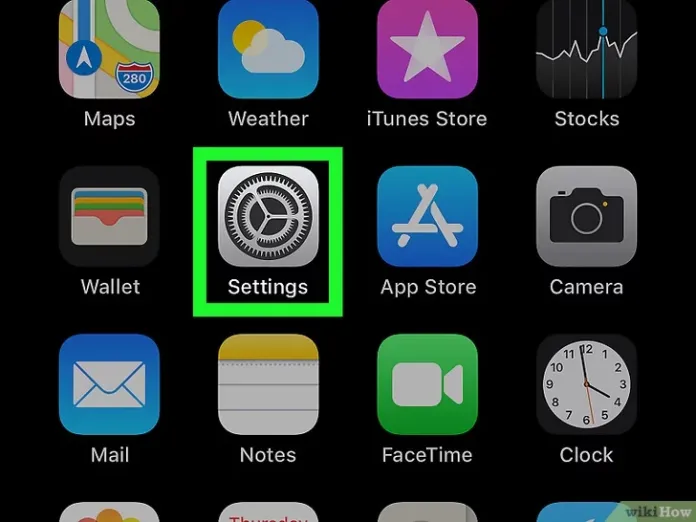
Zobaczysz szarą ikonę koła zębatego na ekranie głównym, na liście aplikacji lub w bibliotece.
Następnie dotknij zaloguj się do aplikacji na iPhonie lub iPadzie.
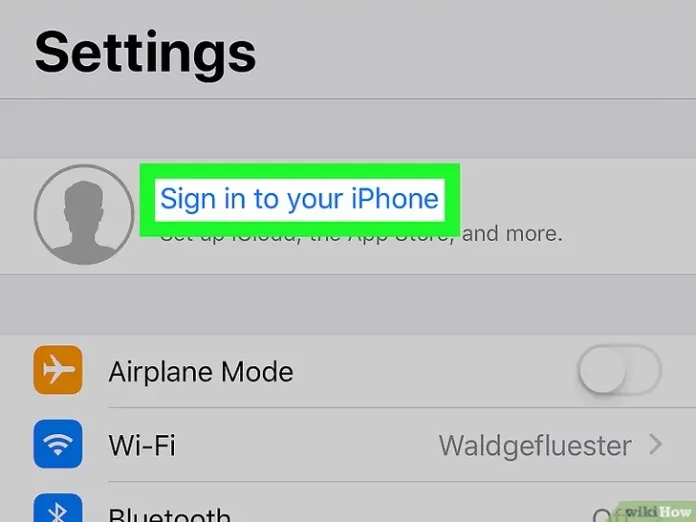
Jeśli nie jesteś zalogowany, znajdziesz opcję logowania na środku ekranu.
Jeśli jesteś już zalogowany na konto, u góry zamiast nazwy konta zobaczysz swoje imię i nazwisko jako właściciela konta. Można przełączyć się na inne konto, naciskając nazwę konta logowania, a następnie wybierając opcję wylogowania.
Wprowadź swój login Apple ID.
To jest adres e-mail Twojego konta i hasło powiązane z Apple ID.
Jeśli nie pamiętasz hasła lub chcesz założyć nowe konto w usłudze iCloud, kliknij Nie pamiętasz hasła lub identyfikatora Apple? i postępuj zgodnie z instrukcjami wyświetlanymi na ekranie.
Zapomniane hasło do usługi iCloud można również zresetować w Internecie pod adresem https://iforgot.apple.com. [1]

Naciśnij zaloguj się.
Zweryfikuj swoje hasło.
Aby ukończyć proces logowania, musisz potwierdzić, że masz hasło do iPhone'a i iPada. Po zalogowaniu utworzenie konta iCloud do synchronizacji danych na wielu urządzeniach jest łatwe.
W zależności od Twoich preferencji bezpieczeństwa i tego, czy Twój system korzysta z uwierzytelniania dwuskładnikowego i uwierzytelniania dwuskładnikowego, możesz wymagać potwierdzenia uwierzytelnienia na zaufanym urządzeniu. [2] Zaufane urządzenie może obejmować iPhone'a, iPada lub Maca, w zależności od urządzenia użytego do konfiguracji.
Podczas logowania może być dostępna opcja łączenia niektórych danych, na przykład danych z historii przeglądania Safari i danych z Wiadomości. Jeśli połączysz dane, wszystkie informacje o przeglądaniu lub wiadomościach przechowywane na smartfonie zostaną automatycznie zsynchronizowane z kontem iCloud.
Wybierz preferencje synchronizacji iCloud.
Po zalogowaniu się do iCloud będziesz mógł określić, które dane chcesz automatycznie synchronizować:
- W aplikacji Ustawienia stuknij swoje imię i nazwisko, a następnie wybierz iCloud .
- W sekcji „Aplikacje korzystające z iCloud” kliknij „Pokaż wszystko” , aby wyświetlić wszystkie wybrane opcje. Następnie możesz użyć suwaków, aby wyłączyć lub włączyć synchronizację iCloud dla każdej usługi pojedynczo.
- Kliknij Obrazy , aby wybrać, czy chcesz przenieść swoje zdjęcia do chmury i udostępnionych albumów. Jeśli zdecydujesz się zsynchronizować swoje zdjęcia, będziesz mieć do nich dostęp wszędzie, w tym w aplikacji Zdjęcia na Macu i komputerze osobistym.
Jak wykonać kopię zapasową iPhone'a lub iPada za pomocą iCloud
Jeśli masz pewność, że masz wystarczającą ilość miejsca na kopie zapasowe, kliknij Kopia zapasowa iCloud w prawym dolnym rogu ekranu. Zostanie wyświetlona lista urządzeń, których kopie zapasowe są tworzone za pośrednictwem konta iCloud.
Jeśli nie widzisz kopii zapasowych na tej liście, żadna nie jest kopią zapasową w iCloud. Możesz włączyć kopie zapasowe iCloud, włączając pierwszy przełącznik.
W dolnej części wyświetlacza możesz dotknąć przycisku Utwórz kopię zapasową teraz; dotknij tego, aby rozpocząć początkową kopię zapasową. Kopia zapasowa iCloud nie zapisuje informacji znajdujących się już na koncie iCloud. Dlatego Twoje filmy i zdjęcia nie zostaną uwzględnione w kopii zapasowej. Jednak kopia zapasowa może być zbyt duża w stosunku do dostępnej przestrzeni dyskowej lub może zmniejszyć pojemność do tego stopnia, że będziesz potrzebować więcej miejsca.

Po utworzeniu kopii zapasowej po raz pierwszy dotknij urządzenia w kierunku prawego dolnego rogu wyświetlacza. Tutaj możesz zobaczyć datę ukończenia tworzenia kopii zapasowej, jej rozmiar i rozmiar następnej kopii zapasowej, a także listę aplikacji, które będą musiały zapisać informacje.
Jak włączyć Wiadomości w iCloud?
Aby włączyć Wiadomości dla Wiadomości w iCloud, upewnij się, że skonfigurowałeś iCloud i uwierzytelniłeś się przy użyciu tego samego konta Apple na wszystkich swoich urządzeniach. Ponadto musisz mieć uwierzytelnianie dwuskładnikowe przy użyciu Apple ID i włączyć pęku kluczy iCloud.
Użytkownicy iPhone'a, iPada, a następnie iPoda Touch
Aby włączyć Wiadomości w iCloud na posiadanym urządzeniu, takim jak iPhone, iPad lub iPod Touch, wykonaj następujące kroki:
- Przejdź do ustawień
- Stuknij swoje imię u góry
- Stuknij iCloud
- Włącz Wiadomości
Użytkownicy komputerów Mac
Aby włączyć Wiadomości w iCloud na komputerze Mac w celu włączenia Wiadomości, wykonaj następujące kroki:
- Uruchom Wiadomości z komputera Mac
- Wybierz menu Wiadomości w lewym górnym rogu
- Kliknij Preferencje w menu
- Kliknij iMessage
- Zaznacz pole obok opcji Włącz wiadomości w iCloud
Wady i zalety korzystania z iCloud
Plusy przechowywania iCloud
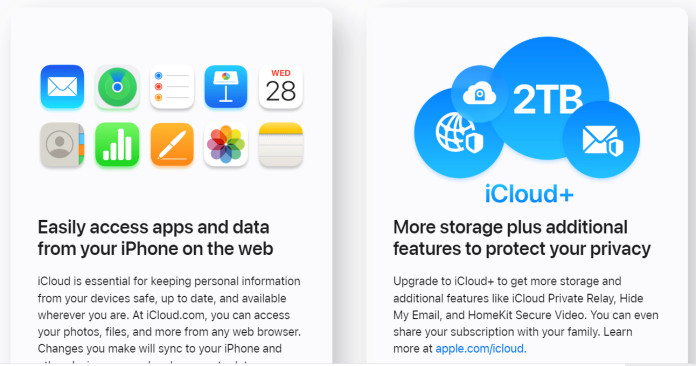
1. Dostępność do plików. Możesz przeglądać swoje pliki online za pośrednictwem iCloud.com, aplikacji dostępnej na urządzenia z systemem iOS oraz Findera dla komputera Mac. Istnieje również aplikacja do uruchamiania w systemie operacyjnym Windows.
W przypadku awarii dysku twardego lub innego niesprawnego sprzętu istnieje możliwość łatwego dostępu do danych w chmurze za pomocą urządzenia, z którego korzystasz.
2. Odzyskiwanie . Kolejną zaletą przechowywania w iCloud jest możliwość łatwego odzyskiwania plików.
Mówiąc najprościej, iCloud tworzy kopie zapasowe plików przechowywanych lokalnie lub na dyskach fizycznych w chmurze. Tak więc, w przypadku jakichkolwiek problemów z urządzeniem lub pamięcią na urządzeniu lokalnym, będziesz mógł szybko uzyskać dostęp do ważnych dokumentów i plików za pomocą innego urządzenia.
3. Tańsze niż fizyczne przechowywanie . Zakup fizycznej pamięci masowej może być bardzo kosztowny. Dodatkowo komponenty sprzętowe i fizyczna pamięć masowa mogą być kolejnym sposobem ponoszenia kosztów związanych z fizyczną pamięcią masową.
Ale ponieważ nie ma potrzeby stosowania sprzętu, przechowywanie w chmurze jest znacznie przystępne cenowo w przeliczeniu na GB.
4. Bezpieczeństwo . Dzięki usługom pamięci masowej iCloud możesz mieć pewność, że warstwy szyfrowania zabezpieczają Twoje dane w chmurze. Oznacza to, że osoby nieupoważnione nie będą miały dostępu do Twoich plików lub dokumentów.
5. Synchronizacja i aktualizacja . Jeśli korzystasz z przestrzeni dyskowej iCloud, każda aktualizacja istniejącego pliku zostanie automatycznie zsynchronizowana i zaktualizowana na wszystkich Twoich urządzeniach.
Wady przechowywania w iCloud
1. Będziesz potrzebował dostępu do Internetu .
Jeśli chcesz wykonać kopię zapasową plików iPhone'a, musisz być podłączony do sieci Wi-Fi. Bez tego tworzenie kopii zapasowych nie byłoby możliwe.
2. Kwestie bezpieczeństwa
To jest poważny problem. Fakt, że przekazujesz swoje dane osobowe stronie zewnętrznej, stwarza możliwość uzyskania dostępu do twoich danych przez osobę nieupoważnioną.
3 . Niektóre pliki nie są uwzględniane w kopii zapasowej iCloud .
Na przykład pliki multimedialne, które nie zostały zakupione w sklepie iTunes Store, nie zostaną uwzględnione.
4. Powolny transfer dla dużych plików
Wiele osób zauważyło, że ogromne pliki poruszają się bardzo wolno.
Uzyskaj nieograniczone usługi projektowania graficznego i wideo na RemotePik, zarezerwuj bezpłatną wersję próbną
Aby być na bieżąco z najnowszymi wiadomościami z branży eCommerce i Amazon, zapisz się do naszego biuletynu na stronie www.cruxfinder.com
